Praca na plikach PDF

Jeśli eksportujesz plik z MS Office za pomocą poleceń Zapisz jako i PDF lub XPS, w oknie zapisu opcja PDF-u do druku jest wybrana standardowo. Jeśli chcesz użyć pliku w sieci, zaznacz opcję Minimalny rozmiar i kliknij Publikuj.
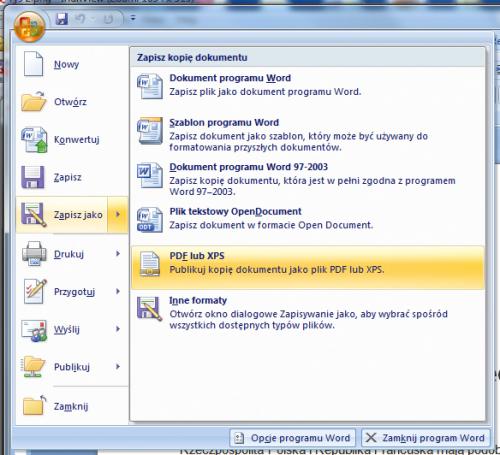
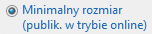

Lekki PDF możesz zrobić także za pomocą PDF Creatora z naszej strony. Ta wirtualna drukarka zapisuje PDF z dowolnego programu mającego funkcję wydruku. Podczas drukowania pojawi się okno PDFCreator. Kliknij Opcje, a w oknie z opcjami przejdź do Formaty, PDF.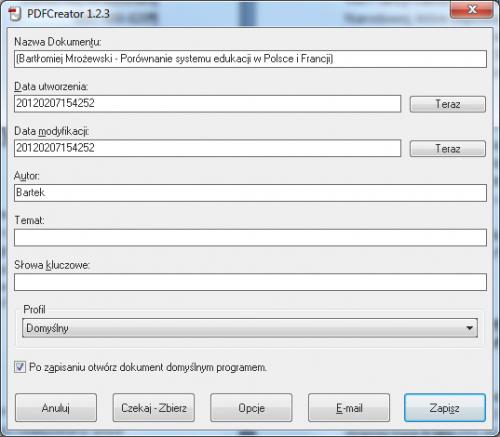
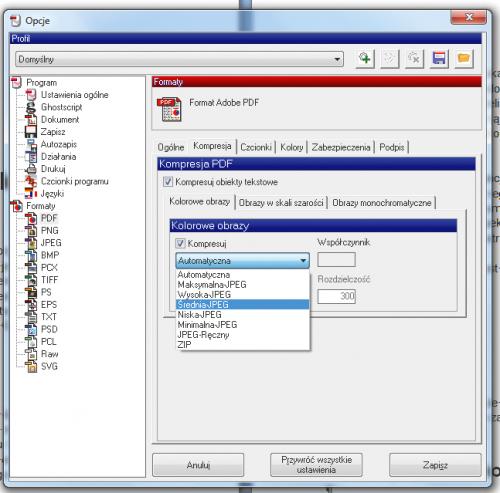

Kliknij zakładkę Kompresja, zaznacz opcję Kompresuj i z listy wybierz Niska JPEG lub Minimalna JPEG. Minimalną kompresję, skutkującą obniżeniem jakości obrazu w PDF-ie, wybieraj tylko wtedy, gdy jest to niezbędne.
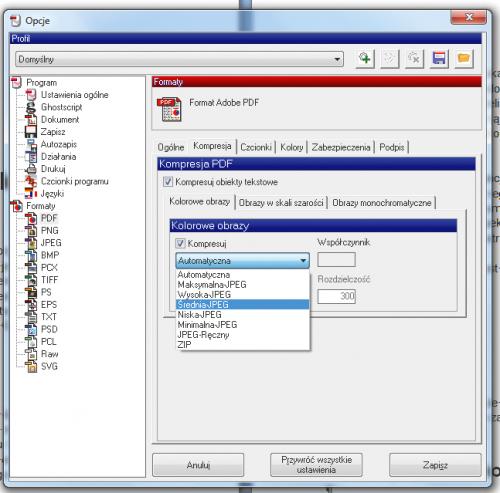

Gdy po wirtualnym wydrukowaniu dokumentu za pomocą PDF Creatora pojawi się okno PDF Creator, kliknij Opcje. Teraz w oknie z ustawieniami narzędzia przejdź do Format, PDF. Kliknij zakładkę Zabezpieczenia.
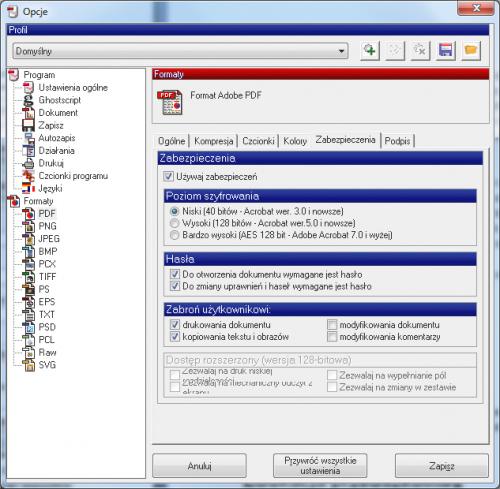

Aby wyświetlić opcje, kliknij pole wyboru Używaj zabezpieczeń. Masz do wyboru trzy opcje zabezpieczeń. Domyślnie jest wybrany algorytm 40-bit. Ta opcja jest dobra tylko w celu zachowania maksymalnej zgodności ze starszymi czytnikami PDF-ów. Nie gwarantuje bezpieczeństwa, bo szyfrowanie można złamać, korzystając z usługi online.

Aby skutecznie zabezpieczyć dokument, wybierz opcję: Bardzo wysoki. Tego kodu praktycznie nie da się złamać. Jeśli chcesz, żeby przed otwarciem pliku trzeba było wpisać hasło, zaznacz w sekcji Hasła opcję: Do otworzenia dokumentu wymagane jest hasło. Jeśli skorzystasz z tej opcji, po wydrukowaniu pojawi się pole do wpisania hasła.

W sekcji Zabroń użytkownikowi można ograniczyć sposoby korzystania z treści, np. zaznacz kopiowania tekstu i obrazów. Możesz także skorzystać z zaawansowanych ustawień w sekcji Dostęp rozszerzony i dopuścić wydruk, ale tylko w niskiej rozdzielczości. Ustawienia potwierdź, klikając Zapisz.

W celu odblokowania możliwości kopiowania czy drukowania dokumentu użyj serwisu PDF Unlock (http://www.pdfunlock.com), który bezpłatnie pozwala zdjąć zabezpieczenia z dokumentów ważących do 5 MB.






